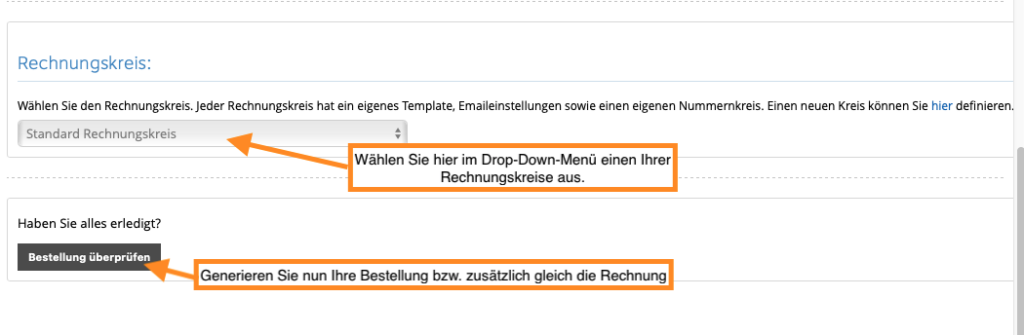1Tool permite que pedidos em grandes quantidades sejam feitos. Se você deseja que todos os contatos recebam o mesmo pedido, você pode fazer isso diretamente para vários contatos que desejar, sem precisar criar cada pedido separadamente.
Você pode usar a pesquisa de contatos ou a visão geral de um grupo de contatos para realizar ações para um ou mais contatos (mais sobre isso aqui). Então, depois de ter a lista de seus contatos à sua frente e marcar todos os contatos desejados (definindo a marca de seleção), clique na janela Ações "Editar"E então em"Bestellung".
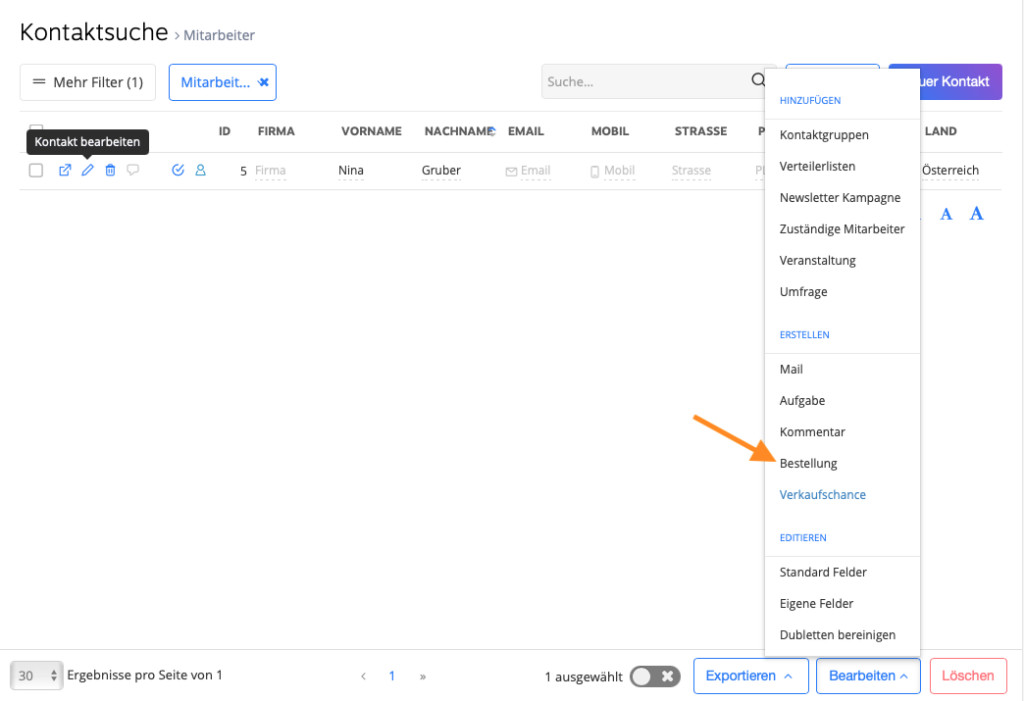
PASSO 1
Seus contatos marcados (neste caso 3 pessoas) agora aparecem na janela de novo pedido na área "recebedor". Se você quiser adicionar mais contatos, digite os nomes adicionais no campo abaixo dos contatos existentes. Depois de inserir as três primeiras letras, as sugestões de contato são exibidas automaticamente. Agora selecione os contatos relevantes.
PASSO 2 + PASSO 3
No passo 2 você define o endereço de entrega do contato marcado. Se apenas um contato for selecionado, você pode escolher se o endereço de entrega corresponde ao endereço de cobrança (armazenado para este contato) ou inserir dados dos diferentes endereços de entrega. Se vários contatos estiverem marcados, você só poderá selecionar a opção "Enviar para endereço de cobrança".
Em seguida, na etapa 3, selecione os apropriados Produtos para seu pedido. Para isso, insira o nome do produto no campo apropriado (recomenda-se que apareça automaticamente após as três primeiras letras). Selecione o produto, defina a quantidade desejada e clique em "Adicionar item".
Depois de adicionar o produto, os detalhes do preço são exibidos automaticamente abaixo. Você também pode adicionar vários produtos reinserindo o novo produto e adicionando a linha. O preço total de todos os produtos é finalmente calculado.
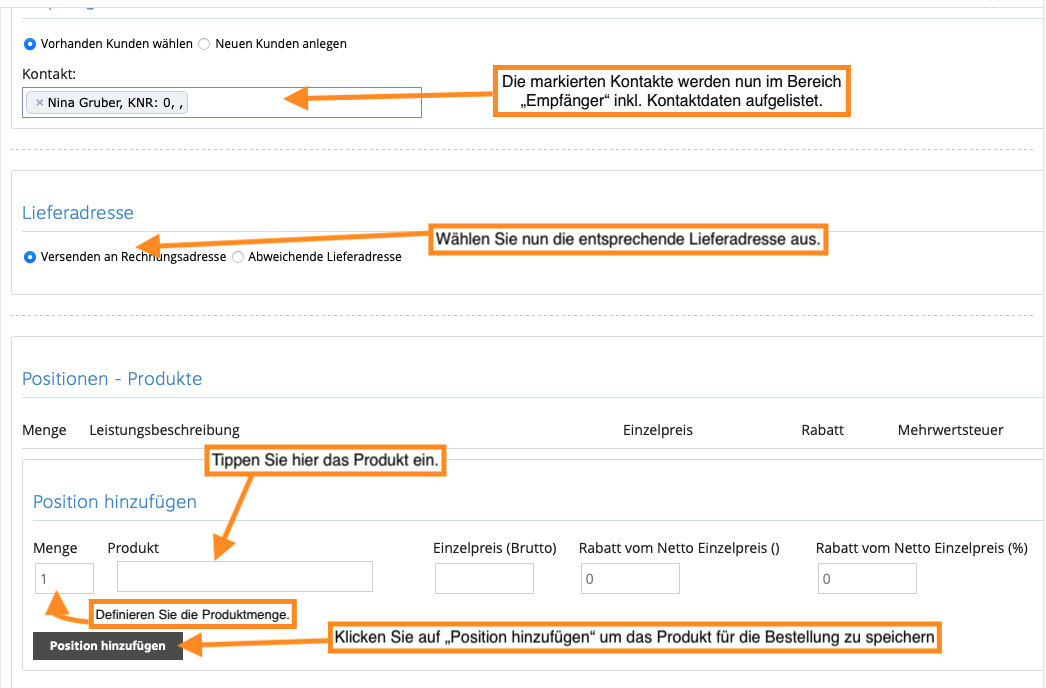
PASSO 4 + PASSO 5
No passo n.º 4 pode definir mais detalhes da sua encomenda, como forma de pagamento, pagamento e estado de entrega. Depois disso, você pode adicionar anotações na etapa 5.
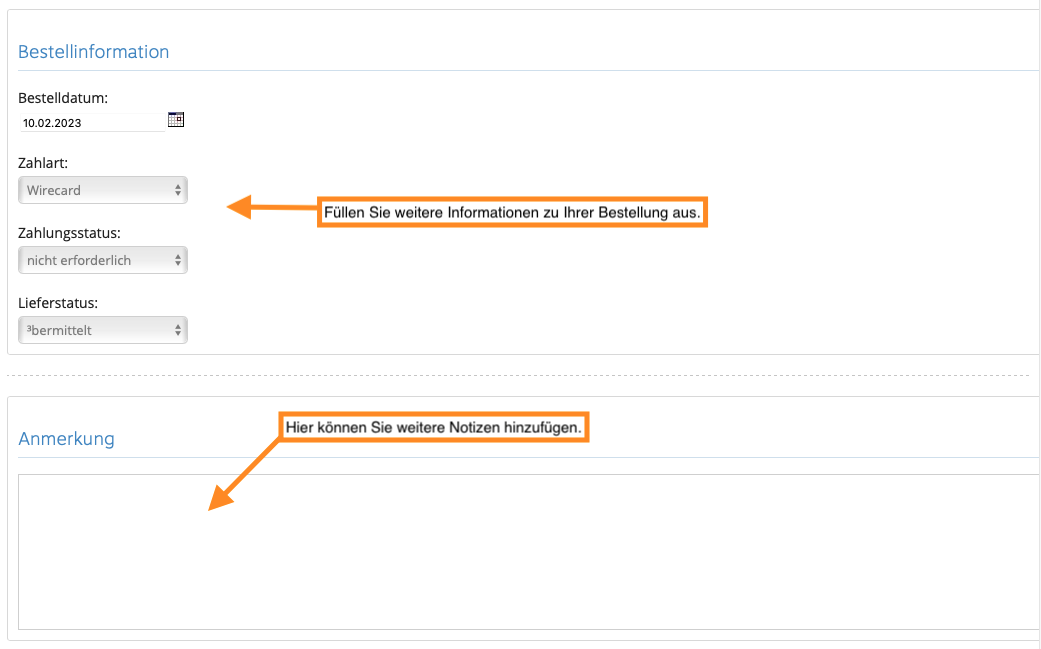
PASSO 6 + PASSO 7
Na etapa 6, selecione uma área de contabilidade para seu pedido. Depois disso, você pode gerar seu pedido. Além do pedido, uma fatura é gerada diretamente através do botão "Pedido e fatura".